Configuración de los puertos Ethernet del punto de acceso inalámbrico Cisco Business en modo de malla
Objetivo
El objetivo de este documento es mostrarle cómo configurar los puertos Ethernet de un punto de acceso (AP) Cisco Business Wireless (CBW) en modo de malla.
Dispositivos aplicables | Versión de firmware
- 140AC (hoja de datos) | 10.4.1.0 (descargue la última versión)
- 141ACM (hoja de datos) | 10.4.1.0 (descargue la última versión)
- 142ACM (hoja de datos) | 10.4.1.0 (descargue la última versión)
- 143ACM (hoja de datos) | 10.4.1.0 (descargue la última versión)
- 145AC (hoja de datos) | 10.4.1.0 (descargue la última versión)
- 240AC (hoja de datos) | 10.4.1.0 (descargue la última versión)
Introducción
Si está buscando configurar los puertos Ethernet de su AP CBW, ha llegado al lugar correcto. Los puntos de acceso CBW admiten el último estándar 802.11ac Wave 2 para obtener un mayor rendimiento, un mayor acceso y redes de mayor densidad. Proporcionan un rendimiento líder en el sector con conexiones inalámbricas fiables y muy seguras para ofrecer una experiencia de usuario final móvil y sólida.
La configuración de configuración de puertos establece la dirección de la transmisión de datos y el control de flujo de los datos. Las interfaces Ethernet se pueden configurar como puertos de acceso o puertos troncales. Los troncales transportan el tráfico de varias VLAN a través de un único enlace y le permiten extender las VLAN a través de la red.
Si está listo para configurar los puertos Ethernet de su punto de acceso CBW, ¡comencemos!
Modificación de la Configuración del Puerto AP al Modo Acceso/Trunk
Ayuda para principiantes
Esta sección alterna resalta las sugerencias para principiantes.
Inicio de sesión
Inicie sesión en la interfaz de usuario Web del punto de acceso maestro. Para ello, abra un navegador web e introduzca https://ciscobusiness.cisco. Es posible que reciba una advertencia antes de continuar. Introduzca sus credenciales.También puede acceder al punto de acceso maestro introduciendo https://[direcciónIP] (del punto de acceso maestro) en un navegador web.
Sugerencias de herramientas
Si tiene preguntas sobre un campo de la interfaz de usuario, busque una sugerencia de herramienta similar a la siguiente: ![]()
¿Tiene problemas para localizar el icono Expandir menú principal?
Desplácese hasta el menú situado en el lado izquierdo de la pantalla. Si no ve el botón de menú, haga clic en este icono para abrir el menú de la barra lateral.
Aplicación empresarial de Cisco
Estos dispositivos tienen aplicaciones complementarias que comparten algunas funciones de gestión con la interfaz de usuario web. No todas las funciones de la interfaz de usuario Web estarán disponibles en la aplicación.
Preguntas Frecuentes
Si aún tiene preguntas sin responder, puede consultar nuestro documento de preguntas frecuentes. Preguntas frecuentes
Paso 1
Vaya a Wireless Settings > Access Points.
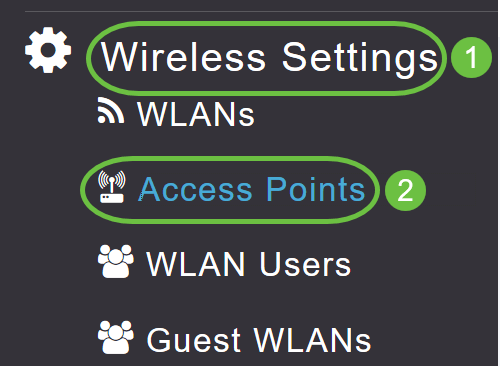
Paso 2
Haga clic en el icono Edit del AP que desea configurar.
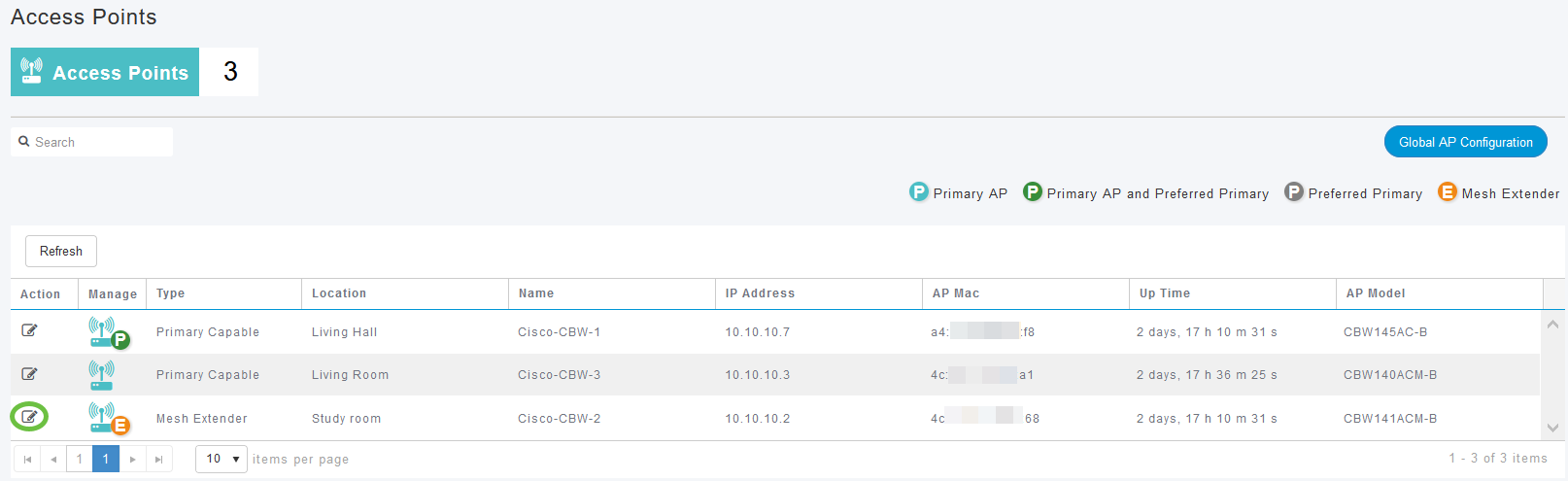
Verá la siguiente ventana emergente. Haga clic en Yes para continuar.
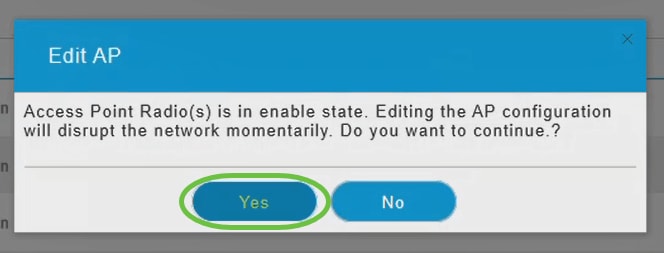
Paso 3
En la nueva ventana emergente, desplácese a la pestaña Malla. Asegúrese de que Ethernet Bridging esté habilitado.
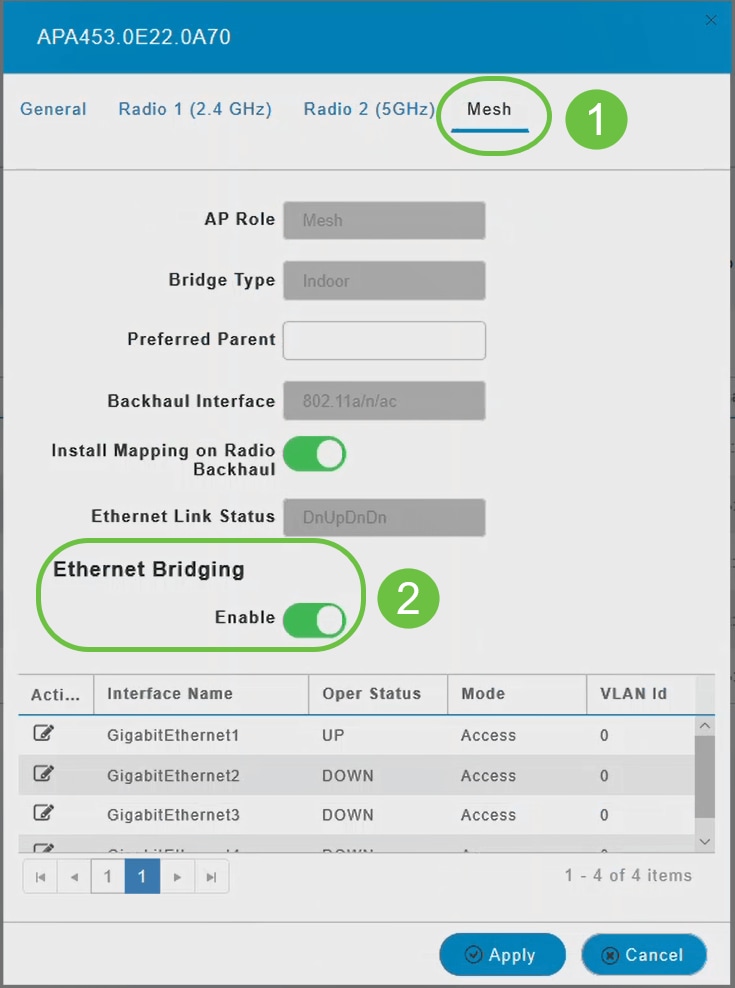
Paso 4
Haga clic en Edit en la tabla Port. Esta opción está disponible cuando la función Puente Ethernet está activada.
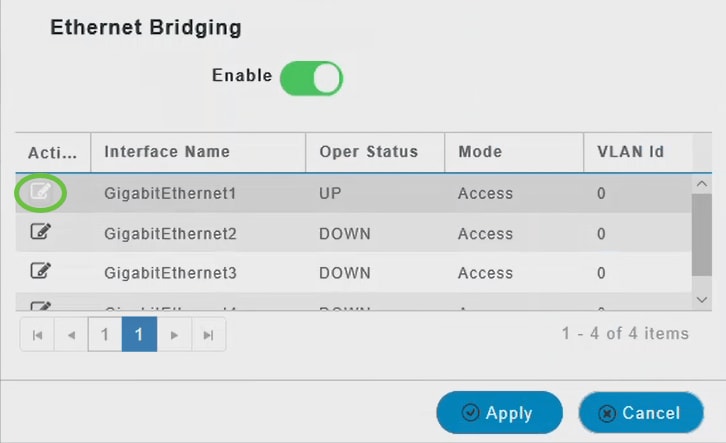
Paso 5
Para configurar una interfaz Ethernet como puerto de acceso, en la ficha Mode, seleccione Access en el menú desplegable.
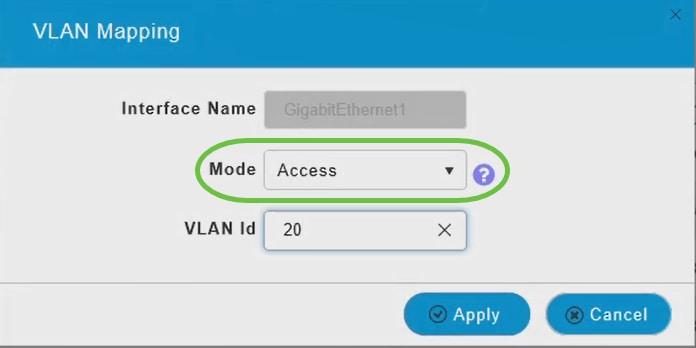
Un puerto de acceso sólo puede tener una VLAN configurada en la interfaz; solo puede transportar tráfico para una VLAN.
Paso 6
En el campo VLAN Id, especifique la VLAN.
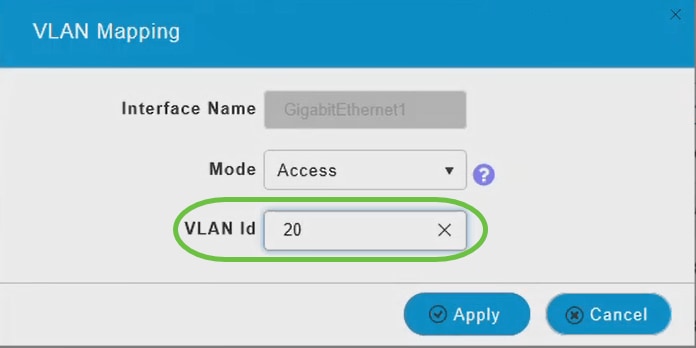
Paso 7
Haga clic en Apply (Aplicar).
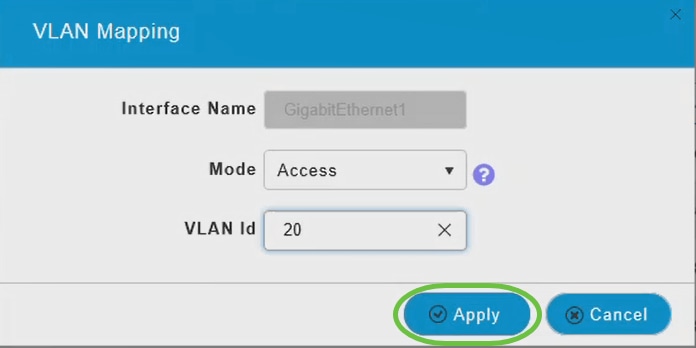
El estado operativo cambia a UP cuando un puerto Ethernet está conectado a un cliente.
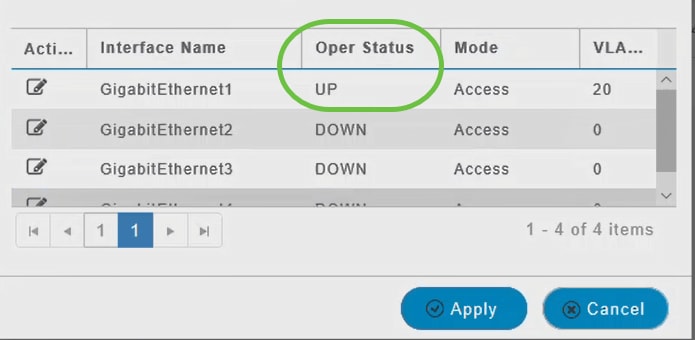
Paso 8
Para configurar una interfaz Ethernet como puerto troncal, en la sección Mode, seleccione Trunk en el menú desplegable.
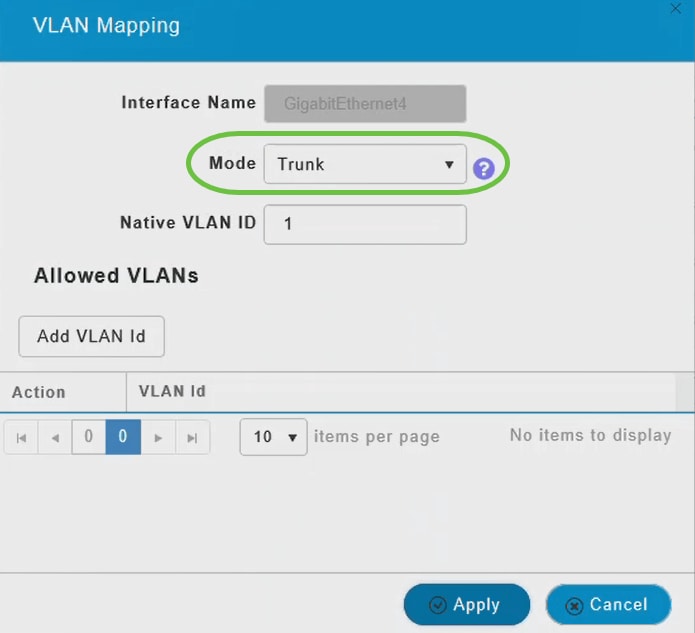
Un puerto trunk puede tener dos o más VLAN configuradas en la interfaz; puede transportar tráfico para varias VLAN simultáneamente.
Paso 9
Ingrese el ID de VLAN nativa. La VLAN nativa predeterminada es 1.
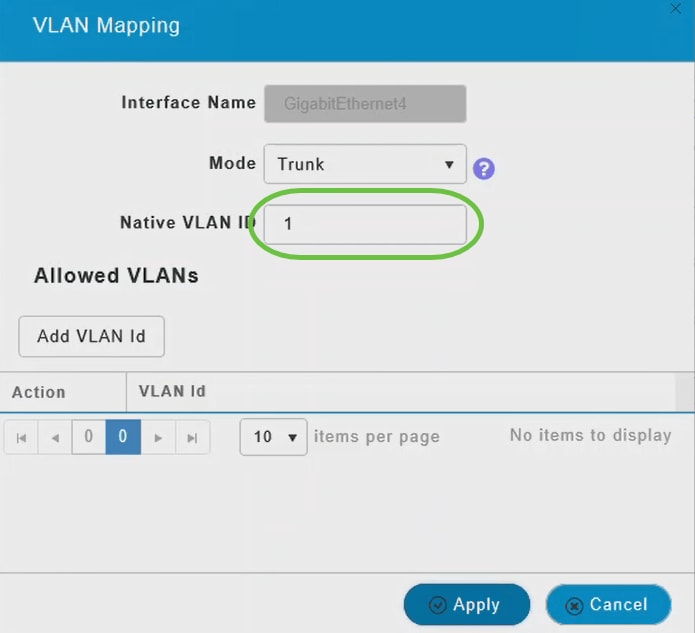
Paso 10
Haga clic en Add VLAN Id para agregar otras VLAN al puerto trunk.
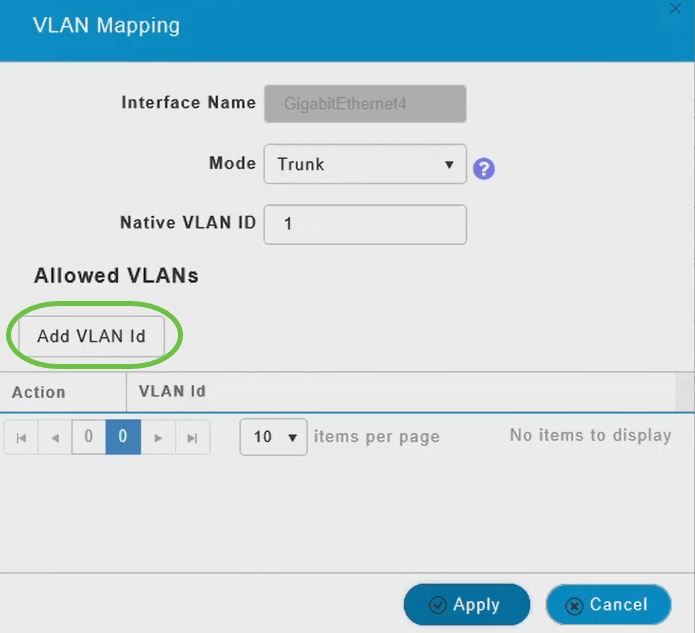
Paso 11
Ingrese el ID de VLAN y haga clic en Apply.
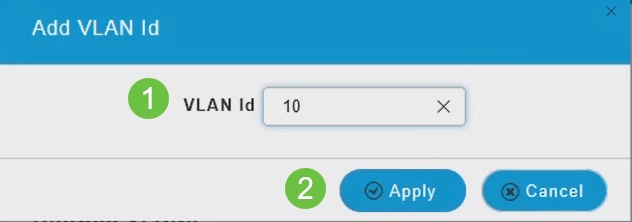
La VLAN agregada aparecerá bajo la ficha VLAN Id.
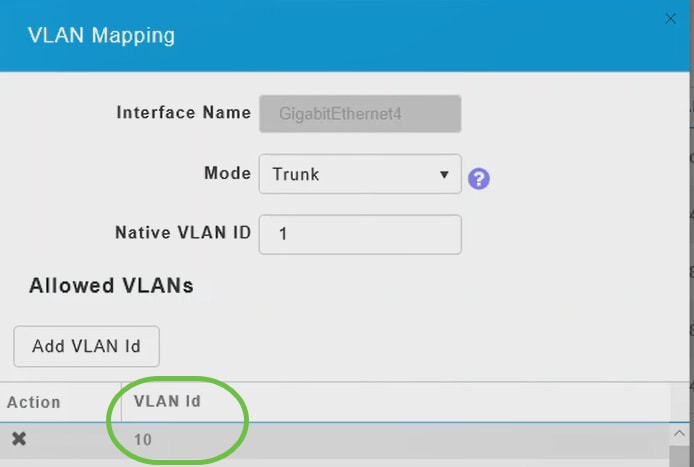
Paso 12
Haga clic en Apply (Aplicar).
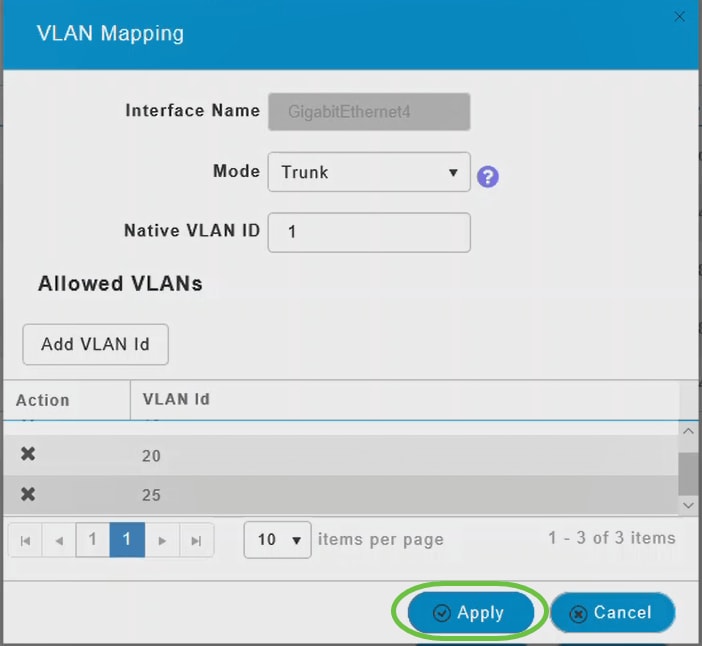
Esta configuración debe realizarse en cada punto de acceso de forma individual. Las configuraciones también se guardan en cada dispositivo individual y no en la configuración del controlador.
¡Ahí lo tiene! Ahora ha completado con éxito la configuración de los puertos Ethernet de sus AP CBW en el modo de malla. Para obtener configuraciones más avanzadas, consulte la Guía de administración del punto de acceso inalámbrico Cisco Business.
Historial de revisiones
| Revisión | Fecha de publicación | Comentarios |
|---|---|---|
1.0 |
13-May-2020
|
Versión inicial |
Contacte a Cisco
- Abrir un caso de soporte

- (Requiere un Cisco Service Contract)
 Comentarios
Comentarios